win10可以联网无法打开应用商店最佳解决方法
在win10系统中,都会有一盒应用商店程序,用户可以通过应用商店来进行下载安全可靠的程序,但是近日有用户发现自己的win10系统在联网正常的情况下,应用商店无法打开了,那么对于这种现象应该怎么解决呢?这里小编就来告诉大家win10可以联网无法打开应用商店最佳解决方法。
具体方法:
第一步,点击“开始菜单”按钮,选择“设置”;
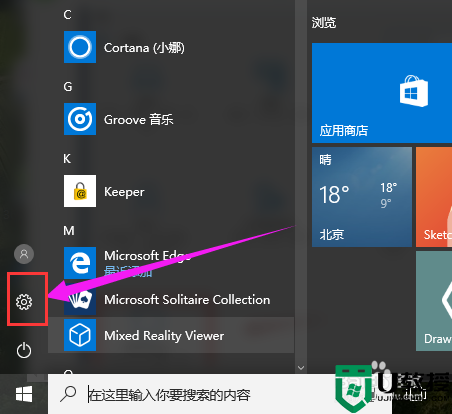
第二步,在设置界面选择“系统和安全”;
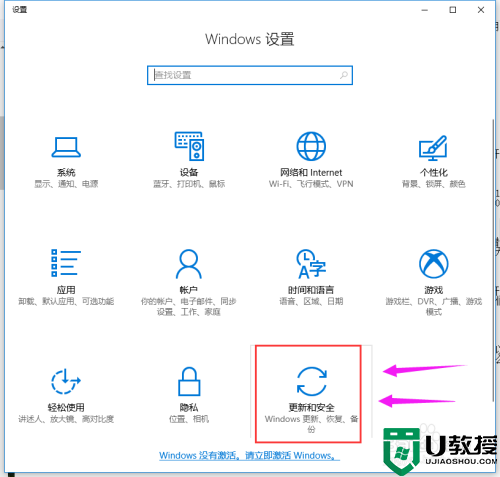
第三步,点击“系统更新”,点击“检查更新”;
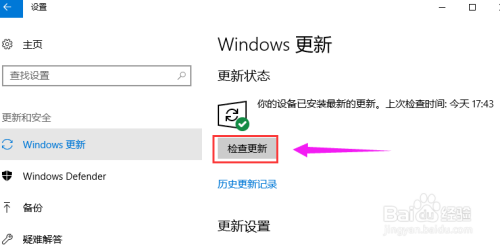
第四步,按组合快捷键“win + R”,打开运行,输入命令:wsreset,点击确定按钮;
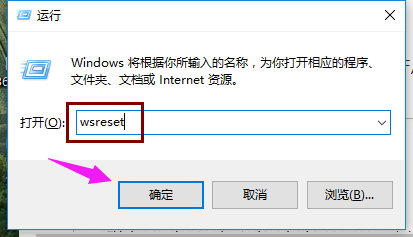
第五步,接着任务栏搜索Powershell;
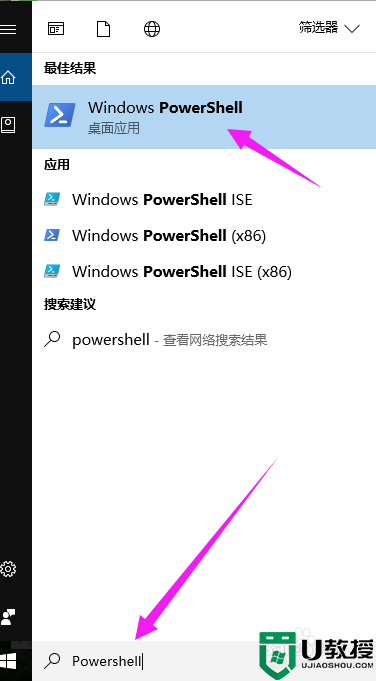
第六步,右键点击,选择“以管理员身份运行”;
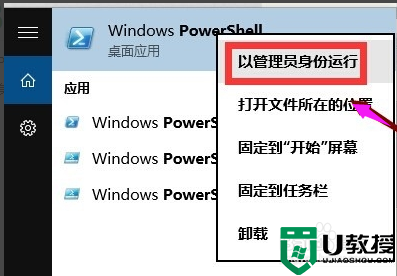
第七步,复制一下命令
$manifest = (Get-AppxPackage Microsoft.WindowsStore).InstallLocation + '\AppxManifest.xml' ; Add-AppxPackage -DisableDevelopmentMode -Register $manifest
在Powershell桌面程序空白处点击一下快捷键复制过去,然后回车。
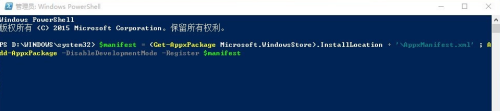
第八步,复制下面的命令
Get-AppXPackage -AllUsers | Foreach {Add-AppxPackage -DisableDevelopmentMode -Register "$($_.InstallLocation)\AppXManifest.xml"}
回车可以解决应用闪退或无任何反应,系统自动执行。
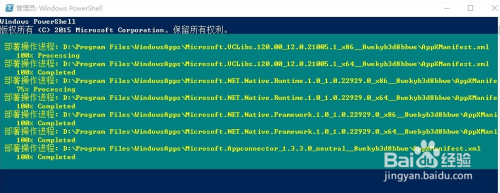
以上就是关于win10可以联网无法打开应用商店最佳解决方法了,出现这种现象的小伙伴不妨根据小编的方法来解决吧,希望能够对大家有所帮助。

